A Pixel Buds beállítása
Mit kell tudni
- Android: Töltse le a Pixel Buds alkalmazást. Nyissa meg az alkalmazást, és tartsa lenyomva a párosítás gombot, amíg a jelzőfény villogni nem kezd.
- iOS: Helyezze a tokot az iPhone közelébe, tartsa lenyomva a párosítás gombot, majd lépjen a következőre Beállítások > Bluetooth > Pixel Buds.
- Számítógépen: Nyissa meg a Bluetooth-kapcsolatokat, miközben lenyomja a párosítás gombot a Google Pixel Buds tokon.
Ez a cikk elmagyarázza, hogyan állíthatja be a Google Pixel Buds-ot bármilyen okostelefonon, táblagépen vagy laptopon. Az utasítások Android, iOS, Windows és Mac számítógépekre vonatkoznak.
A Pixel Buds beállítása
A Google Pixel Buds készlethez egy pár Pixel Buds, egy töltő/párosítási tok és egy töltőkábel tartozik. Mielőtt párosítaná a Buds-ot egy eszközzel, győződjön meg arról, hogy készen áll a beállításra:
Vegye ki a Pixel Buds-ot a csomagolásból.
Helyezze a Pixel Buds-ot a mellékelt töltőtokba.
Ha a LED zölden villog, a Pixel Buds teljesen fel van töltve. A villogó piros LED azt jelenti, hogy a Pixel Buds-ot tölteni kell.
Az első párosítás előtt győződjön meg arról, hogy a Pixel Buds legalább tíz percig töltött.
A Pixel Buds párosítása Android-eszközzel
A Pixel Buds alkalmazással párosíthatja a Pixel Buds eszközt Android rendszerrel.
Töltse le a Pixel Buds alkalmazást a Google Play Áruházból.
-
Kapcsolja be a Bluetooth funkciót, ha még nincs engedélyezve. Húzza lefelé az ujját a képernyő tetejétől, és érintse meg a Bluetooth ikonra a be- vagy kikapcsoláshoz.
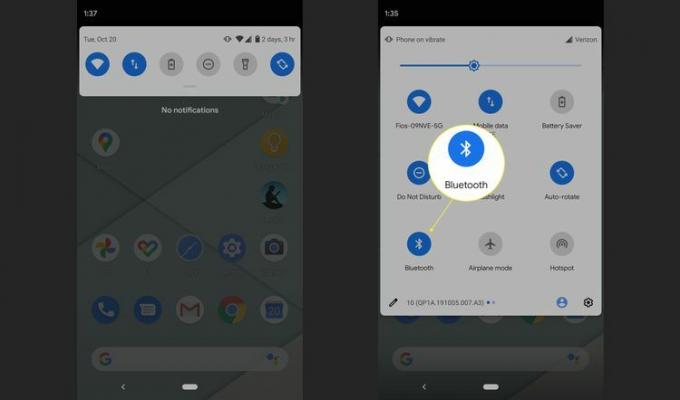
Nyissa meg a Pixel Buds kb. Az alkalmazás arra utasítja Önt, hogy nyomja meg és tartsa lenyomva a párosítás gombot, amíg a jelzőfény villogni nem kezd.
-
A telefon észleli a Google Pixel Buds-ot, és megjelenik egy fejhallgató szimbólum a képernyő tetején. A készülék most csatlakoztatva van.
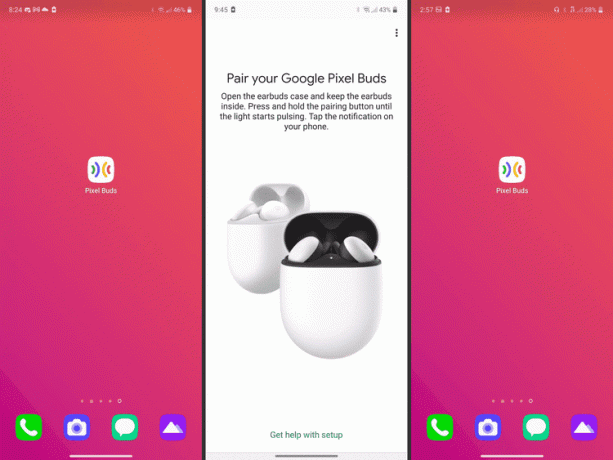
tudsz használja a Pixel Buds eszközt a fordításhoz a Google Asszisztens alkalmazással. A Pixel Buds-ot vezetés közben kihangosító fülhallgatóként is használhatja.
A Pixel Buds csatlakoztatása iPhone vagy iPad készülékhez
Nincs szükség alkalmazásra a Pixel Buds iPhone vagy iPad készülékhez való csatlakoztatásához:
Nyissa ki a Pixel Buds tokot úgy, hogy a tok belsejében lévő Pixel Buds teljesen fel van töltve, majd helyezze a tokot iPhone mellé.
Tartsa lenyomva a Pixel Buds tokon lévő gombot, amíg a párosítást jelző LED villogni nem kezd. Ez azt jelzi, hogy a párosítási folyamat elkezdődött.
-
Nyissa meg iPhone-ján Beállítások, majd érintse meg a lehetőséget Bluetooth és kapcsolja be a Bluetooth kapcsoló.
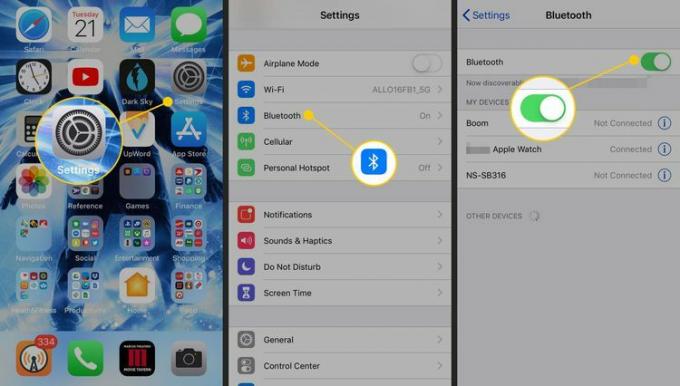
A Pixel Buds megjelenik az eszközök listájában. Érintse meg a Pixel Buds és most csatlakoznak az iPhone-hoz vagy iPad-hez.
A Pixel Buds csatlakoztatása a számítógéphez
Bluetooth segítségével párosíthatja a Pixel Buds-ot Windows PC vagy Mac számítógéppel.
-
Nyissa meg eszköze Bluetooth-beállításait. Windows rendszerben válassza ki a Bluetooth ikonra a tálcán, vagy lépjen ide Beállítások > Bluetooth és eszközök. Mac gépen lépjen ide: Rendszerbeállítások > Bluetooth.
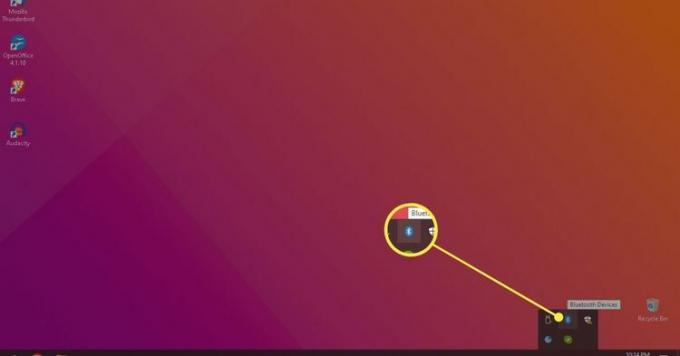
-
Bekapcsol Bluetooth és keressen a közeli eszközöket.
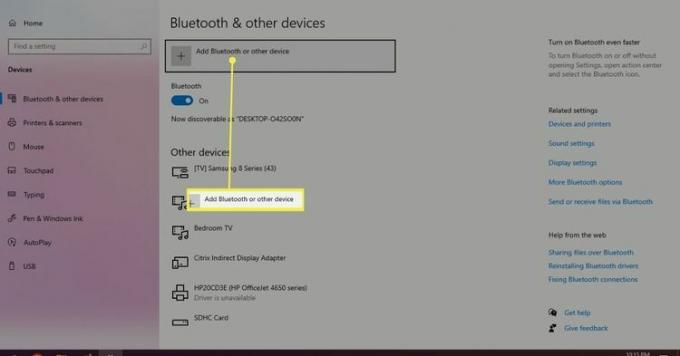
Nyomja meg és tartsa lenyomva a párosítás gombot a Pixel Buds tok elején. A LED-nek villogni kell.
Válassza ki Pár vagy Csatlakozás és a Pixel Buds csatlakozik a számítógéphez.
Hogyan vezérelhetem a Pixel Buds-omat?
A zenét és a Pixel Buds funkcióit úgy vezérelheti, hogy megérinti őket:
- Érintse meg egyszer valamelyik fülhallgatót a zene lejátszásához vagy szüneteltetéséhez.
- A következő számra ugráshoz érintse meg kétszer valamelyik fülhallgatót.
- Csúsztassa előre bármelyik fülhallgatót a hangerő növeléséhez.
- Csúsztassa hátrafelé bármelyik fülhallgatót a hangerő csökkentéséhez.
- Tartsa lenyomva a fülhallgatót három másodpercig a Google Asszisztens aktiválásához (nem minden eszközön érhető el).
